По запросам наших читателей мы начинаем цикл статей про управление и настройку IP-АТС FusionPBX. Данная АТС может быть использована как обычная АТС, распределенная АТС или сервер-коллцентра, сервер голосовой почты и так далее. Базируется данная АТС на проекте FreeSWITCH. По сути, FusionPBX является очень кастомизируемым и гибким веб-интерфейсом - в точности, как и FreePBX для Asterisk.

Установка FusionPBX на CentOS 7
FusionPBX может быть установлена на множестве операционных систем, включая:
- Debian
- FreeBSD
- CentOS
Вообще, данная платформа оптимизирована для работы на Debian 8, но, для нас более привычным является CentOS - на него и будем ставить.
Процесс установки
В первую очередь, нам понадобится «чистый» CentOS 7 Minimal или Netinstall - у нас есть подробная статья про его первоначальную установку.
Вероятно, если вы используете Minimal версию, то вам также придется установить wget - используйте команду yum install wget
Далее процесс установки крайне прост - нужно просто выполнить пару команд.
Первая - скачиваем установочный скрипт:
wget -O - https://raw.githubusercontent.com/fusionpbx/fusionpbx-install.sh/master/centos/pre-install.sh | sh
Затем, переходим в директорию и запускаем скрипт:
cd /usr/src/fusionpbx-install.sh/centos && ./install.sh
Далее ждем завершения процесса установки. Данный скрипт установит FusionPBX, FreeSWITCH, IPTables, Fail2ban, NGINX, PHP FPM и PostgreSQL. Процесс длится около 10 минут на типичной тестовой виртуалке - 768 Мб оперативной памяти, 1 ядро с частотой 3 ГГц - ничего особенного. Опять же, скорость установки сильно зависит от вашего интернет соединения.
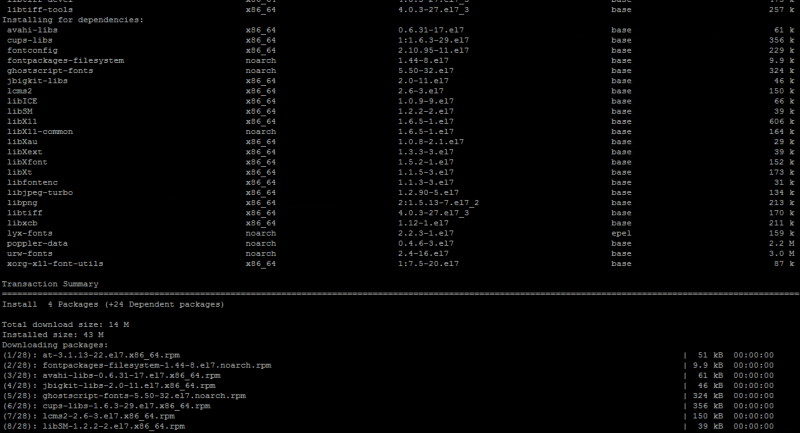
После завершения процесса установки вам будет указан адрес вашего сервера, логин и сгенерированный сложный пароль.

Однако, при моей попытке зайти на данный адрес через веб-браузер я увидел ошибку 403 - Forbidden от nginx. Как оказалось, данная проблема решается с помощью следующих команд - некая ошибка выдачи прав:
chown -R root:root /usr/share/nginx/html/*
chmod -R 0755 /usr/share/nginx/html/*
service nginx restart
Далее наконец-то заходим в веб-интерфейс и вводим логин и пароль, который был нам предоставлен установочным скриптом из предыдущего шага:
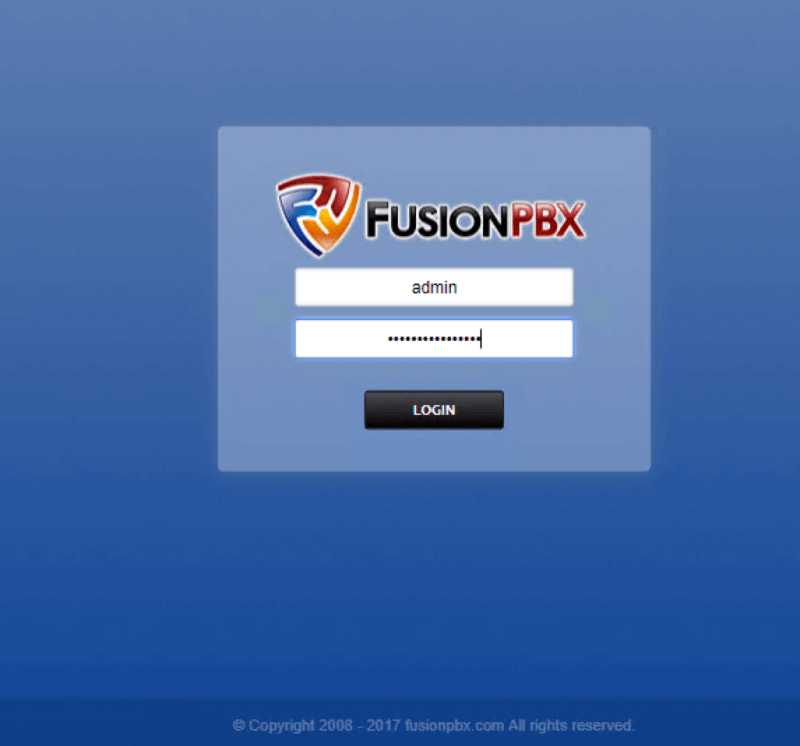
Далее, мы получаем доступ к самому веб-интерфейсу - постоянным пользователям FreePBX данный GUI будет выглядеть очень непривычно.
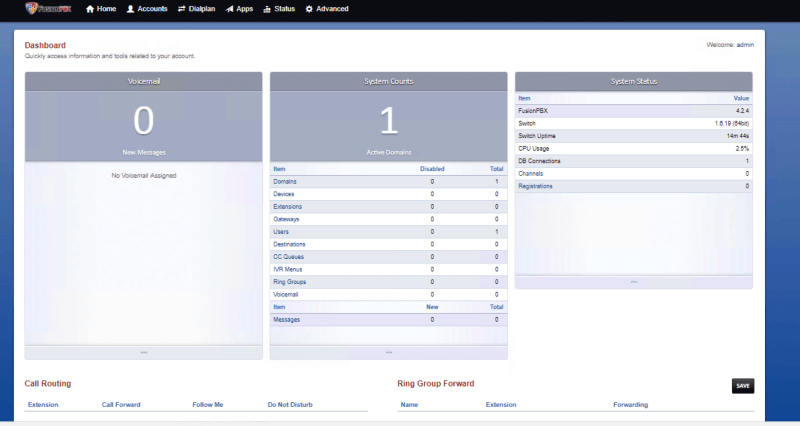
Заключение
На этом данная статья подходит к своему логичному завершению - в дальнейших статьях мы покажем как настраивать транки, экстеншены, IVR и многое другое - пишите в комментариях свои пожелания, что вы бы хотели видеть в первую очередь.


